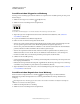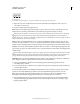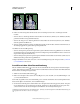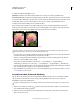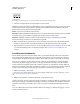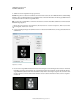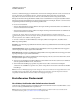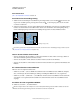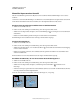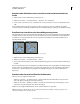Operation Manual
239
VERWENDEN VON PHOTOSHOP
Auswählen und Maskieren
Letzte Aktualisierung 9.6.2011
Auswahloptionen
A. Neu B. Der Auswahl hinzufügen C. Von Auswahl subtrahieren D. Schnittmenge mit Auswahl bilden
3 Treffen Sie in der Optionsleiste aus folgenden Optionen eine Auswahl:
Toleranz Legt den Farbbereich für ausgewählte Pixel fest. Geben Sie einen Pixelwert zwischen 0 und 255 ein. Bei einem
niedrigen Wert werden die wenigen Farben ausgewählt, die dem angeklickten Pixel sehr ähnlich sind. Bei einem
höheren Wert wird ein größerer Farbbereich ausgewählt.
Glätten Sorgt für eine Auswahl mit weicheren Kanten.
Benachbart Wählt ausschließlich benachbarte Bereiche aus, für die dieselben Farben verwendet wurden. Andernfalls
werden alle Pixel des gesamten Bildes ausgewählt, für die dieselben Farben verwendet wurden.
Alle Ebenen Wählt Farben anhand von Daten aus allen sichtbaren Ebenen aus. Andernfalls werden mit dem
Zauberstab-Werkzeug nur Farben aus der aktiven Ebene ausgewählt.
4 Klicken Sie im Bild auf die gewünschte Farbe. Wenn „Benachbart“ aktiviert ist, werden alle benachbarten Pixel
innerhalb des Toleranzbereichs ausgewählt. Andernfalls werden alle Pixel im Toleranzbereich ausgewählt.
5 (Optional) Klicken Sie auf „Kante verbessern“, um die Auswahlbegrenzung weiter zu verfeinern oder die Auswahl
vor verschiedenen Hintergründen oder als Maske anzuzeigen. Siehe „Verfeinern von Auswahlkanten“ auf
Seite 245.
Auswählen eines Farbbereichs
Mit dem Befehl „Farbbereich“ wird eine bestimmte Farbe oder ein bestimmter Farbbereich in einer Auswahl oder
einem gesamten Bild ausgewählt. Wenn Sie eine Auswahl ersetzen möchten, müssen Sie zunächst die vorhandene
Auswahl aufheben. Der Befehl „Farbbereich auswählen“ steht für Bilder mit 32 Bit pro Kanal nicht zur Verfügung.
Wenn Sie eine bestehende Auswahl optimieren möchten, wählen Sie durch mehrmaliges Verwenden des Befehls
„Farbbereich“ eine Farbuntergruppe aus. Wenn Sie z. B. die grünen Bereiche in einer Cyan-Auswahl auswählen
möchten, wählen Sie im Dialogfeld „Farbbereich“ die Option „Cyantöne“ aus und klicken Sie auf „OK“. Öffnen Sie
dann erneut das Dialogfeld „Farbbereich“ und wählen Sie „Grüntöne“ aus. (Die Veränderung ist mit dem Auge kaum
erkennbar, da bei dieser Methode Farbuntergruppen innerhalb einer Farbmischung ausgewählt werden).
1 Wählen Sie „Auswahl“ > „Farbbereich“.
Zum Verbessern von Ebenenmasken können Sie auch die Option „Farbbereich“ verwenden. Siehe dazu „Anpassen
von Maskendeckkraft oder -kanten“ auf Seite 316.
2 Wählen Sie aus dem Menü „Auswahl“ das Werkzeug „Aufgenommene Farben“.
Sie können eine Farbe oder einen Tonwertbereich auch aus dem Menü „Auswahl“ auswählen, die Auswahl dort jedoch
nicht anpassen. Die Option „Außerhalb des Farbumfangs“ funktioniert nur bei RGB- und Lab-Bildern. (Eine Farbe
außerhalb des Farbumfangs ist eine RBG- oder Lab-Farbe, die nicht im Vierfarbdruckverfahren gedruckt werden
kann.)
Wenn Sie im Bild mehrere Farbbereiche auswählen, aktivieren Sie die Option „Lokalisierte Farbgruppen“, um eine
genauere Auswahl zu erzeugen.
A B C D